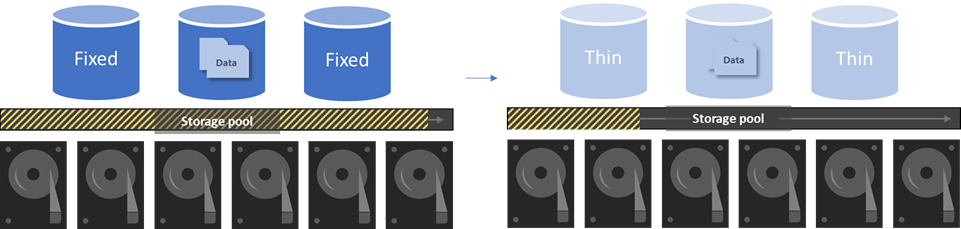Konvertera fasta till tunna etablerade volymer på Azure Stack HCI
Gäller för: Azure Stack HCI, version 22H2
Viktigt!
Azure Stack HCI är nu en del av Azure Local. Äldre versioner av Azure Stack HCI, till exempel 22H2, fortsätter dock att referera till Azure Stack HCI och återspeglar inte namnändringen. Läs mer.
Den här artikeln beskriver hur du kan använda Windows PowerShell för att konvertera befintliga fasta etablerade volymer till tunna etablerade volymer i ditt Azure Stack HCI-kluster.
Fast kontra tunn etablering
Fast tilldelning allokerar den fullständiga storleken på en volym från lagringspoolen vid skapandet. Den här metoden är ineffektiv eftersom en del av lagringspoolens resurser är uttömda trots att volymen är tom.
Om du konverterar från fasta till tunna etablerade volymer returneras all oanvänd lagring tillbaka till poolen så att andra volymer kan utnyttjas. När data läggs till eller tas bort från volymen ökar och minskar lagringsallokeringen i enlighet med detta.
Använda PowerShell för att konvertera volymer
Använd PowerShell för att konvertera från fast till tunn allokering enligt dessa steg:
Kör PowerShell som administratör.
Kontrollera volymens allokerade storlek, totala storlek och allokeringstyp.
Kör följande kommando för en icke-nivåindelad volym:
Get-VirtualDisk -FriendlyName <volume_name> | FL AllocatedSize, Size, ProvisioningTypeHär är ett exempel på utdata för föregående kommando:
PS C:\> New-Volume -FriendlyName NonTierVol -Size 5TB -ProvisioningType Fixed DriveLetter FriendlyName FileSystemType DriveType HealthStatus OperationalStatus ----------- ------------ -------------- --------- ------------ ----------------- NonTierVol CSVFS_ReFS Fixed Healthy OK PS C:\> Get-VirtualDisk -FriendlyName NonTierVol | FL AllocatedSize, Size, ProvisioningType Allocated Size : 5497558138880 Size : 5497558138880 ProvisioningType : FixedKör följande kommando för en nivåindelad volym:
Get-StorageTier -FriendlyName <volume_name*> | FL AllocatedSize, Size, ProvisioningTypeHär är ett exempel på utdata för föregående kommando:
PS C:\> Get-StorageTier -FriendlyName TierVol* | FL AllocatedSize, Size, ProvisioningType AllocatedSize : 80530636800 Size : 80530636800 ProvisioningType : Fixed AllocatedSize : 26843545600 Size : 26843545600 ProvisioningType : FixedKonvertera volymen från statisk till tunt provisionerad på följande sätt:
Kör följande kommando för en icke-nivåindelad volym:
Set-VirtualDisk -FriendlyName <volume_name> -ProvisioningType ThinKör följande kommando för en nivåindelad volym:
Get-StorageTier <volume_name*> | Set-StorageTier -ProvisioningType ThinMontera om volymen för att ändringen ska börja gälla. En återmontering krävs eftersom ReFS (Resilient File System) endast känner igen etableringstypen vid monteringstiden.
Slutför följande steg för kluster med en server. Arbetsbelastningar kan uppleva mindre avbrott. Det rekommenderas att du utför den här åtgärden under underhållstimmarna.
Hämta namnet på den klusterdelade volymen (CSV):
Get-ClusterSharedVolumeTa sedan volymen offline:
Stop-ClusterResource -Name <name>Här är ett exempel på utdata för föregående kommando:
PS C:\> Stop-ClusterResource -Name "Cluster Virtual Disk (TierVol)" Name State Node ---- ----- ---- Cluster Virtual Disk (TierVol) Offline NodeAÅterställ sedan volymen till driftläge:
Start-ClusterResource -Name <name>
Gör följande för två noder och större kluster:
Hämta CSV-namnet och nodnamnen:
Get-ClusterSharedVolumeFlytta sedan CSV:en till en annan nod för att montera om volymen:
Move-ClusterSharedVolume -Name <name> -Node <new_node>Här är ett exempel på utdata för föregående kommando:
PS C:\> Get-ClusterSharedVolume Name State Node ---- ----- ---- Cluster Virtual Disk (NonTierVol) Online NodeA Cluster Virtual Disk (TierVol) Online NodeB PS C:\> Move-ClusterSharedVolume -Name "Cluster Virtual Disk (TierVol)" -Node NodeA Name State Node ---- ----- ---- Cluster Virtual Disk (TierVol) Online NodeAFlytta sedan tillbaka CSV:en till den ursprungliga noden:
Move-ClusterSharedVolume -Name <name> -Node <original_node>
(Valfritt) Utrymmesåterställning efter fast till tunn konvertering sker naturligt över tid. För att påskynda processen kör du konsolidering av plattor från noden som volymen finns i med följande kommando:
Get-Volume -FriendlyName <name> | Optimize-Volume -SlabConsolidateKommentar
Konsolidering av platta körs med låg prioritet som standard. Kör kommandot ovan med parameter
-NormalPriorityför att slutföra konsolideringen av slab snabbare men med liten påverkan på förgrunds-I/O.Bekräfta att
ProvisioningTypeär inställt påThinochAllocatedSizeär mindre än volymstorleken (Size):Kör följande kommando för en icke-nivåindelad volym:
Get-VirtualDisk -FriendlyName <volume_name> | FL AllocatedSize, Size, ProvisioningTypeKör följande kommando för en nivåindelad volym:
Get-StorageTier -FriendlyName <volume_name*> | FL AllocatedSize, Size, ProvisioningType
Nästa steg
Lär dig mer om tunn provisionering av lagring.